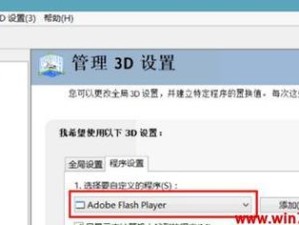使用电脑耳机麦克风时,有时候会遇到没有声音的情况,这给我们的使用带来了很大的困扰。在本文中,将介绍解决这一问题的常见方法和技巧。

确认连接正确
1.检查耳机连接是否正确:确保耳机插头已经插入到计算机的音频插孔中。
2.检查麦克风连接是否正确:确保麦克风插头已经插入到计算机的麦克风插孔中。
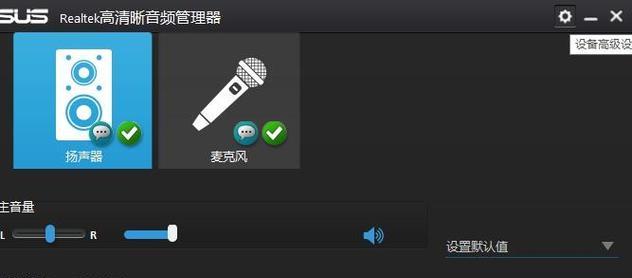
调整音量设置
3.调整计算机音量:右下角系统托盘处点击音量图标,确认音量设置合理,并且未静音。
4.调整麦克风音量:在计算机设置中找到录音设备设置,调整麦克风音量至合适的程度。
检查麦克风设备
5.检查麦克风是否启用:右键点击音量图标,选择“录音设备”,确认麦克风设备处于启用状态。

6.检查麦克风驱动程序:打开设备管理器,找到麦克风驱动程序,确保驱动程序正常工作或尝试更新驱动程序。
检查通信软件设置
7.检查通信软件麦克风设置:在通信软件中进入设置选项,确认麦克风选择正确并且未被禁用。
8.检查通信软件音频设置:在通信软件设置中的音频选项中,确认麦克风音量和其他相关设置正确。
杀毒软件和防火墙问题
9.检查杀毒软件设置:部分杀毒软件可能会屏蔽麦克风使用权限,检查并调整杀毒软件设置。
10.检查防火墙设置:某些防火墙软件也可能会影响麦克风的正常工作,确保防火墙未屏蔽麦克风。
更换耳机麦克风
11.检查耳机麦克风是否损坏:尝试使用其他耳机或麦克风设备,检查是否有声音输出。
12.更换耳机麦克风设备:如果其他设备正常工作,可能需要更换故障的耳机或麦克风。
操作系统设置问题
13.检查操作系统设置:进入计算机设置中的声音选项,确认麦克风未被禁用或音量被关闭。
14.重置操作系统设置:尝试恢复默认设置,重新配置麦克风和音频选项。
当电脑耳机麦克风没有声音时,可以通过检查连接、调整音量设置、检查麦克风设备、通信软件设置、杀毒软件和防火墙设置、更换耳机麦克风设备以及操作系统设置等方法来解决问题。希望本文提供的解决方案能够帮助您解决电脑耳机麦克风无声问题。